Если вы используете принтер регулярно, то вероятно вам знакома ситуация, когда в самый неподходящий момент заканчивается краска. Чтобы избежать подобных сюрпризов, важно знать, как узнать остаток краски в принтере. Это поможет вам планировать покупку новых картриджей заранее и избежать простоев в работе из-за нехватки краски.
Существует несколько способов узнать остаток краски в принтере, и один из самых простых - использовать компьютер. Большинство современных принтеров имеют специальное программное обеспечение, которое позволяет отслеживать количество использованной краски. Чтобы воспользоваться этой функцией, вам понадобится подключить принтер к компьютеру и установить специальное программное обеспечение от производителя.
После установки программы процесс проверки остатка краски станет очень простым. Откройте программу и найдите раздел, где отображается информация о состоянии принтера. Там вы должны увидеть информацию о запасах краски - сколько осталось чернила в каждом картридже и когда последний раз была использованная каждый из них. Некоторые программы также показывают предупреждение о том, когда запасы краски приближаются к минимуму, так что вы сможете предупредить неприятность.
Как проверить остаток краски в принтере на компьютере
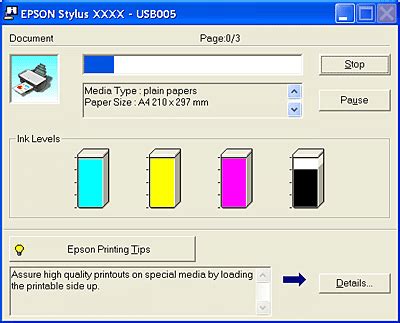
Существует несколько способов узнать остаток краски прямо на вашем компьютере:
- Использование программы управления принтером - большинство производителей принтеров предоставляют свои программы управления, которые позволяют мониторить остаток краски и получать уведомления о необходимости замены. Для этого откройте программу управления принтером на вашем компьютере, найдите раздел с информацией о запасах краски и проверьте текущий уровень.
- Использование драйвера принтера - драйвер принтера также может предоставлять информацию о запасах краски. Для этого откройте "Панель управления", найдите раздел "Принтеры и устройства" и выберите ваш принтер. Щелкните правой кнопкой мыши и выберите "Свойства принтера" или "Параметры принтера". В разделе "Сведения о принтере" или "Уровень" вы можете увидеть информацию о текущем остатке краски.
- Использование утилиты сторонних производителей - существуют также сторонние утилиты, которые могут предоставить более подробную информацию о запасах краски. Вы можете найти их в Интернете, загрузить и установить на свой компьютер. Запустите утилиту, выберите свой принтер и проверьте информацию о остатках краски.
Не забывайте проверять остаток краски в принтере регулярно, чтобы быть уверенными в его готовности к печати важных документов или фотографий. Это поможет вам избежать непредвиденных проблем и сохранить качество печати.
Зачем нужно знать остаток краски в принтере

Знание остатка краски в принтере имеет несколько важных преимуществ. Во-первых, это позволяет планировать время замены картриджей заранее и не беспокоиться о возможной остановке печати прямо в середине работы.
Во-вторых, знание остатка краски помогает предотвратить проблемы с качеством печати. Когда уровень краски снижается, можно заметить неравномерное покрытие бумаги или пятна на отпечатках. Такой контроль позволяет своевременно заменить картридж и обеспечить высокое качество печати.
Кроме того, знание остатка краски в принтере экономит деньги, так как можно избежать ранней замены картриджей. Печать на пустом или почти пустом картридже может привести к его быстрому износу и неэффективному использованию оставшейся краски.
Таким образом, знание остатка краски в принтере является важным элементом эффективной организации печати, способствует поддержанию качественных результатов и экономии ресурсов.
Способы проверки остатка краски в принтере на компьютере

В современных принтерах наличие специального программного обеспечения позволяет легко проверить остаток краски без необходимости открывать саму печатающую головку. Ниже перечислены несколько способов, как узнать остаток краски в принтере на компьютере:
1. Панель управления принтером: Зайдите в панель управления вашего компьютера, найдите раздел "Устройства и принтеры", выберите свой принтер и нажмите правой кнопкой мыши. В контекстном меню выберите "Состояние принтера" или "Показать уровень чернил/тонера". В открывшемся окне вы сможете увидеть текущий уровень краски.
2. Программа управления принтером: Некоторые производители принтеров предлагают более продвинутое программное обеспечение для управления ими. Установите специальную программу для своего принтера с сайта производителя. Запустите программу и найдите раздел с информацией о уровне краски.
3. Веб-интерфейс принтера: Если ваш принтер подключен к локальной сети, вы можете получить доступ к его веб-интерфейсу через браузер. Введите IP-адрес вашего принтера в адресной строке браузера и войдите в настройки. Обычно в разделе "Информация" или "Карта состояния" вы найдете данные о остатке краски.
Запомните, что проверка остатка краски на компьютере является лишь ориентировочной и может быть не всегда точной. Лучше всего всегда иметь некоторый запас краски или тонера в запасе, чтобы избежать неудобств при печати.
Метод 1: Использование программного обеспечения принтера
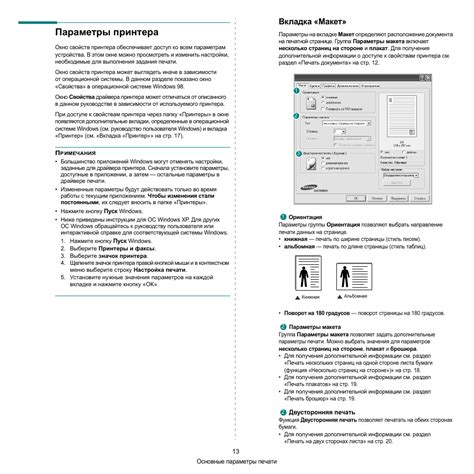
Для того чтобы узнать остаток краски в принтере на компьютере, вы можете воспользоваться программным обеспечением, предоставленным производителем принтера.
Программное обеспечение принтера обычно поставляется на компакт-диске вместе с принтером или же доступно для скачивания с официального сайта производителя. После установки программы на компьютер, вы сможете просматривать информацию о принтере, включая остаток краски.
Чтобы узнать остаток краски с помощью программного обеспечения, запустите программу на компьютере. Обычно это делается путем щелчка на иконку программы на рабочем столе или поиска программы в меню "Пуск". После запуска программы, вам может потребоваться выбрать конкретную модель принтера, если у вас подключено несколько принтеров.
После выбора модели принтера, вы увидите различные вкладки и параметры, связанные с управлением принтером. Один из параметров будет отображать информацию об остатке краски в картриджах принтера. Эта информация может быть представлена в виде графического индикатора или числового значения, показывающего процентное соотношение оставшейся краски.
Помимо просмотра остатка краски, программное обеспечение принтера также может предоставлять дополнительные функции, такие как управление качеством печати, настройка настроек печати и т.д. Исследуйте функциональность программы, чтобы получить полный доступ к возможностям принтера.
Метод 2: Проверка через драйвер принтера
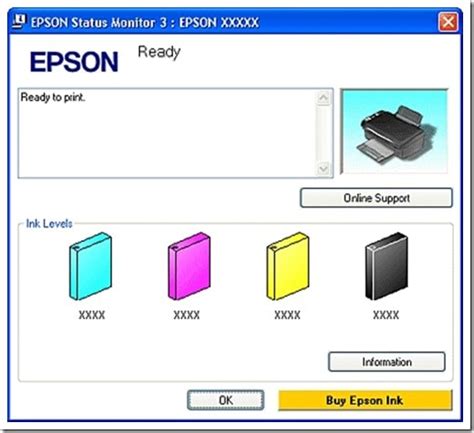
Если вы хотите узнать остаток краски в принтере на компьютере, вы также можете воспользоваться драйвером принтера. Этот метод часто предоставляет более точную информацию о запасах краски, так как он подключает вас к прямому управлению принтером.
Чтобы проверить остаток краски через драйвер принтера, выполните следующие шаги:
- Откройте меню "Пуск" и выберите "Настройки".
- В появившемся меню выберите "Устройства".
- Выберите вкладку "Принтеры и сканеры".
- Найдите свой принтер в списке устройств и кликните на нем правой кнопкой мыши.
- В контекстном меню, которое появится, выберите "Свойства принтера".
- Откроется окно с настройками принтера. В нем будет вкладка или раздел "Уровень тонера" или "Уровень чернил".
- Кликните на этот раздел, чтобы узнать текущий остаток краски. Возможно, принтера предложит вам выполнить проверку запасов краски.
Используя этот метод, вы получите актуальную информацию о запасах краски в принтере на компьютере. Теперь вы можете контролировать и планировать покупку новых картриджей, чтобы не остаться без краски в самый неподходящий момент.
Метод 3: Использование веб-интерфейса принтера

Если ваш принтер поддерживает веб-интерфейс, то вы можете легко узнать остаток краски на компьютере, используя его. Веб-интерфейс позволяет получить доступ ко всем функциям принтера, включая информацию о состоянии и остатке краски.
Чтобы использовать веб-интерфейс принтера, вам необходимо знать IP-адрес принтера. Обычно он указан в настройках принтера или может быть найден в документации к устройству.
Чтобы получить доступ к веб-интерфейсу принтера, выполните следующие шаги:
- Откройте веб-браузер на вашем компьютере.
- Введите IP-адрес принтера в адресную строку браузера.
- Нажмите клавишу Enter, чтобы перейти на страницу веб-интерфейса принтера.
- На странице веб-интерфейса вы найдете информацию о состоянии принтера, включая остаток краски. Обычно эта информация отображается в разделе "Состояние" или "Управление расходными материалами".
Использование веб-интерфейса принтера позволяет получить наиболее точную информацию о состоянии и остатке краски. Обратите внимание, что доступ к веб-интерфейсу принтера может потребовать пароль или учетную запись администратора, в зависимости от настроек принтера.
Метод 4: Запрос информации о принтере через командную строку

Если у вас установлен принтер и вы хотите узнать остаток краски в нем, вы можете воспользоваться командной строкой на вашем компьютере. Вот как это сделать:
- Откройте командную строку на вашем компьютере. Для этого нажмите клавиши Win + R, введите "cmd" и нажмите Enter.
- Введите следующую команду:
wmic printer get name, status - Нажмите Enter, чтобы выполнить команду. В результате вы увидите список установленных принтеров и их статусы.
- Найдите свой принтер в списке и проверьте его статус. Если статус принтера отображается как "OK" или "Ready", это означает, что принтер готов к печати и у него достаточное количество краски. Если статус принтера отображается как "Offline" или "Error", возможно, у вас закончилась краска или возникли проблемы с принтером.
Если вы хотите получить более подробную информацию о принтере и его уровне краски, вы можете воспользоваться дополнительными командами. Например, вы можете использовать команду wmic printer get name, status, inklevel, чтобы узнать уровень краски в принтере (если поддерживается).
Используя дополнительные команды и функции командной строки, вы сможете подробно узнать о состоянии и остатке краски в вашем принтере, что поможет вам планировать свою печать и замену картриджей.
Не забывайте, что доступность и точность информации о состоянии принтера через командную строку может зависеть от модели принтера и его драйверов. Если команды не предоставляют нужной информации, вы также можете обратиться к документации или поддержке производителя принтера.
| Команда | Описание |
|---|---|
wmic printer get name, status | |
wmic printer get name, status, inklevel |
Теперь вы знаете, как узнать остаток краски в принтере на компьютере. Это простая и удобная процедура, которая позволяет вам быть в курсе своих запасов краски и своевременно приобрести новую, чтобы избежать простоев и неприятностей. Следуйте указанным выше шагам в соответствии с вашим операционной системой, и вы всегда будете иметь достаточно краски для печати документов и фотографий. Не забывайте регулярно проверять запасы краски, особенно перед важными печатными заданиями, чтобы избежать неприятных ситуаций.